惠普笔记本电脑 找不到无线网卡
您好,感谢您选择惠普产品。
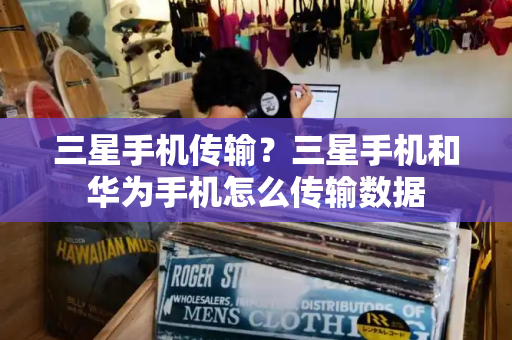
1、有关这个情况,很可能是无线网卡驱动有问题造成的,建议您重装无线网卡驱动试试。为您提供XP下无线网卡驱动如下:
2、如果不好用,请您保存数据后恢复BIOS默认值试试,方法:您开机后连续点击F10键进入BIOS,在File中选择Retore Defaults,点yes,再选择Save Changes And Exit,就可以保存后退出了。
3、您也可以对笔记本释放静电试试,方法如下:您关机后,将电池和电源适配器及其它外接设备(例USB鼠标)全部拿下,静置笔记本一小时后,再插上电池或电源适配器来开机试试。
4、如果不能解决,这个情况也很可能是系统有问题造成的。建议您可以保存数据后,重新安装操作系统或者恢复系统试试。
5、如果问题依旧,并且更换其它无线网络环境也有这个现象,那么这个情况有可能是无线网卡硬件有问题造成的,建议您联系当地HP金牌服务中心帮您检测是否无线网卡有故障及进行处理。
您可以通过以下网址查询距离最近的惠普金牌服务中心:
希望以上回复能够对您有所帮助。
惠普电脑的无线网卡在哪里,怎么打开呢
具体操作如下:
方法一:
1、惠普笔记本电脑无线网卡硬件开关一般在笔记本电脑键盘上方。如图所示就是一款惠普笔记本电脑的无线网卡开关的位置。
2、当然电脑的型号不一样,无线网卡的硬件开关也会有所变化,如图所示。
3、如果笔记本电脑没有启用无线网卡,就是要先找一下笔记本电脑上的这些“无线网络开关”键。当的笔记本电脑没有发现这种类似的“无线网络开关”键,那么可以用键盘组合快捷键来启用无线网卡:一般的组合键为:Fn+F8,不同笔记本不同,也有的是:Fn+F5的,大家看下图就是在F5键上。
方法二:
1.如果是win10系统的话;点击任务栏右下方的“操作中心”图标。
2.打开“所有设置”,如图。
3.点击“网络和internet”,如图。
4.然后左侧选择“WLAN”,在右边点击WLAN“开/关”打开,如图。
5.然后选择一个网络,输入密码连接即可。
HP惠普笔记本在设备管理器中没有无线网卡设备怎么解决
如果我们使用的是笔记本电脑,那么通常会连接无线网络,不过有用户发现自己的HP惠普笔记本出现无法连接WiFi的问题,查看设备管理器后,找不到无线网卡设备。对此,可以尝试通过下面介绍的方法进行解决。
推荐:惠普笔记本win7系统
1、在设备管理器中查看,发现没有无线网卡;
2、重启后按F10,进入BIOS——Exit——LoadSetupDefaults,或者根据下方的快捷键提示,按F9恢复默认设置;
3、正常进入系统后就可以看到设备管理器中的无线网卡成功被开启。
HP惠普笔记本在设备管理器中没有无线网卡设备的问题可以通过上述方法来解决。







